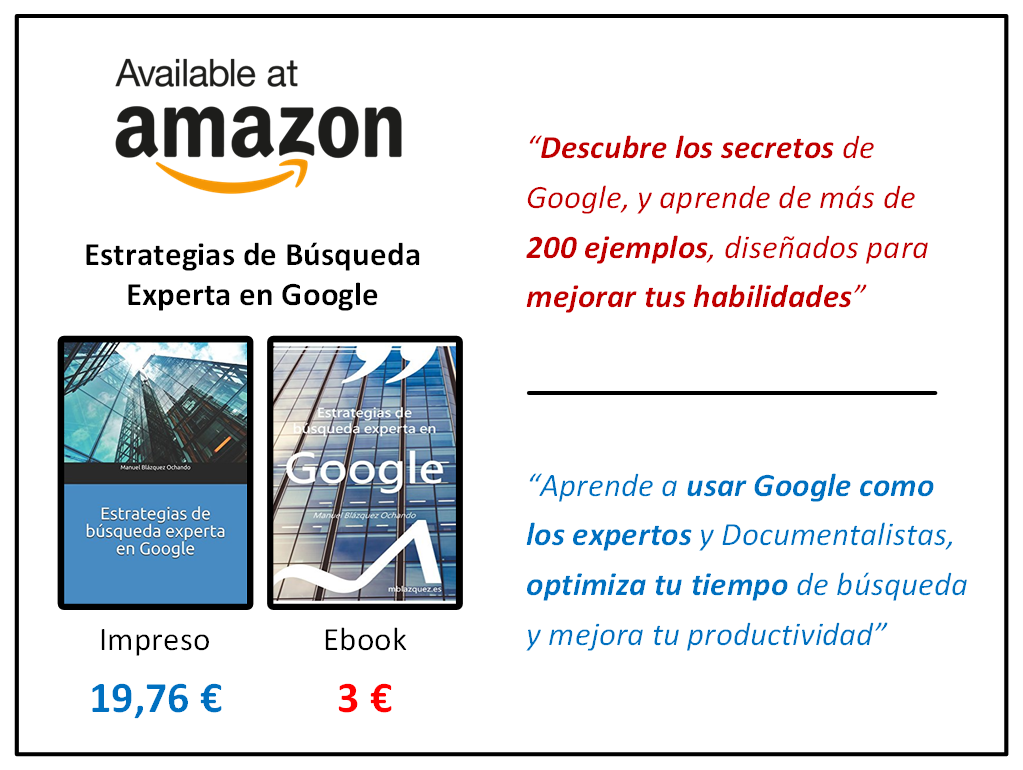Método Práctico de Implantación de Sistemas de Automatización: El Servidor
Como se ha visto en el capítulo anterior de fundamentos tecnológicos, cualquier equipo puede ser configurado como un servidor. Para ello se necesitan unos mínimos requerimientos de hardware y la instalación completa del software, soportes, módulos y servicios que queramos dotar a la máquina. En este artículo, se analizarán las diferentes posibilidades de instalación desde un punto de vista práctico. 1) Componente a Componente o 2) Mediante Distribución Compacta.
También es importante que, dado que el objetivo de este trabajo es puramente didáctico, la instalación se desarrollará bajo unas condiciones y especificaciones concretas, a fin de facilitar su aprendizaje, a saber:
- La instalación se ubicará en la red local, por lo tanto el propio equipo servirá como banco de pruebas cliente-servidor para cualquier sistema de automatización que se instale posteriormente. Esto significa que se trabajará en el navegador web con la red localhost o lo que es lo mismo 127.0.0.1.
- La instalación de todo el software, bases de datos y módulos, se instalará bajo un sistema operativo de tipo windows. Esto facilitará su instalación, en cualquier equipo doméstico, aliviando mucho más las tareas de configuración que posteriormente se lleven a efecto.
- Una vez explicada la instalación componente a componente, se recomienda una instalación mediante distribución compacta que resulta más cómoda, rápida y en muchos casos estable, por haber sido probada y analizada para la correcta compatibilidad de las versiones de los componentes de los que está constituida.
Instalación Componente a Componente
Cuando se realiza una instalación de un servidor, componente a componente, se requiere de un orden determinado a la hora de proceder. Primeramente se instala Apache, a continuación PHP y finalmente la base de datos MySQL. De esta manera, la configuración se lleva a cabo de forma ordenada y más sencilla.
Instalación de Apache
Apache es un software de código libre que se desarrolla en el marco de GNU. El sitio web de Apache es http://www.apache.org/ desde el cual se puede descargar la última versión estable del servidor. Concretamente apache_2.2.8-win32-x86-openssl-0.9.8g.msi. Se trata de un archivo empaquetado con el instalador de windows. Esta versión de Apache incluye el módulo ssl para crear una capa de seguridad en la instalación del sistema. Descargar Apache
Una vez descargado, la instalación es muy sencilla. Ejecutar el archivo y se iniciará el asistente de instalación de apache para windows. Después del mensaje de bienvenida y de aceptar la licencia y los términos de uso, aparece la siguiente pantalla de configuración, correspondiente a la información del servidor. En ella se pide introducir el nombre de dominio, el dominio del servidor y el correo electrónico del administrador de apache. Introduzca el valor localhost en dominio y nombre de servidor e introduzca un correo electrónico de prueba. De esta forma, se indica que la instalación se llevará a cabo bajo una red local para llevar a cabo las pruebas de los sistemas de automatización. El resto de la configuración es correcto, puesto que el puerto de servicio de apache en red local será siempre el puerto 80.
Seguidamente, el instalador pide que seleccionemos el tipo de instalación. Se seleccionará la opción de instalación personalizada, para determinar que elementos se quieren instalar, así como para comprobar la ruta de instalación del servidor.
El resultado es una pantalla de personalización de las características de la instalación. Se puede comprobar que el apartado Build Headers and Libraries, no se instalaría, por lo tanto hay que incluir ese elemento como parte integrante de la instalación, dado que es el que permite añadir módulos y librerías para completar los servicios del servidor Apache. En relación a la ruta de instalación comprobamos que sea cualquiera de estas dos por defecto:
- C:\archivos de programa\apache software foundation\apache2.2\
- C:\program files\apache software foundation\apache2.2\
Una vez configurada la instalación, se procede a los siguientes pasos, que llevan a efecto todo el proceso hasta su finalización. Es posible que a lo largo del proceso de instalación, la firewall del antivirus o del sistema operativo, detecte actividad en los puertos y aparezcan mensajes para permitir o cortar el acceso del instalador. Es recomendable permitir todos los accesos necesarios para finalizar con éxito la instalación. Concluida la instalación, se comprueba que el servidor funciona adecuadamente. Para ello, se inicia el navegador web preferido, IE o Firefox y se añade en la siguiente URL para comprobar su correcto funcionamiento: http://localhost/ ó http://127.0.0.1 ambas direcciones corresponden por defecto a la dirección de nuestro servidor local. Si el servidor funciona correctamente aparecerá el mensaje It works!
Instalación de PHP como módulo de Apache
Apache por si sólo no es capaz de cargar ningún sistema de automatización o gestión de unidades de información. Necesita de un módulo intérprete capaz de procesar el lenguaje PHP. Para llevar a cabo esta instalación es necesario descargar PHP de su web oficial http://www.php.net/ concretamente, la última versión estable php-5.2.5-Win32.zip en vez de la versión que incluye instalador para windows. Se elige esta opción por ser la más sencilla de configurar y la que permite adaptar mejor paso a paso tanto el servidor como el módulo a nuestros propósitos. Descargar PHP
Una vez descargado, se necesita crear una carpeta php en la ruta C:\php que será en donde se descomprima el archivo php-5.2.5-Win32.zip quedando como resultado un compendio de archivos y carpetas similares a las mostradas en la siguiente imagen.
El siguiente paso consiste en localizar y copiar el archivo php.ini-recommended y ubicarlo en la siguiente ruta C:\windows\ donde habrá que renombrarlo como php.ini que será el archivo de configuración del servicio PHP para el sistema operativo y apache.

Una vez renombrado y ubicado, es necesario editar el archivo php.ini para configurarlo correctamente. En esta operación se deberá de abrir con un block de notas o semejante y editar la variable extension_dir incluyendo la siguiente ubicación como valor entrecomillado: extension_dir = "C:/php/ext" Esta modificación permite establecer la ubicación de las librerías de php, que se encuentran en la carpeta ext que se ha descomprimido durante el proceso.
Una vez renombrado y ubicado, es necesario editar el archivo php.ini para configurarlo correctamente. En esta operación se deberá de abrir con un block de notas o semejante y editar la variable extension_dir incluyendo la siguiente ubicación como valor entrecomillado: extension_dir = "C:/php/ext" Esta modificación permite establecer la ubicación de las librerías de php, que se encuentran en la carpeta ext que se ha descomprimido durante el proceso.
El siguiente paso en la instalación es copiar el archivo php5ts.dll a la ubicación de windows C:\windows\system\ . Esta acción permite asegurar que la librería de control esté disponible para el sistema operativo.
 Una vez copiado el archivo, hay que configurar el servidor Apache para que reconozca y ejecute el módulo PHP, de manera que pueda interpretar páginas web editadas con este código. Para ello, hay que editar el archivo de configuración de Apache httpd.conf que se encuentra ubicado en C:\archivos de programa\apache software foundation\apache2.2\conf\ .
Una vez copiado el archivo, hay que configurar el servidor Apache para que reconozca y ejecute el módulo PHP, de manera que pueda interpretar páginas web editadas con este código. Para ello, hay que editar el archivo de configuración de Apache httpd.conf que se encuentra ubicado en C:\archivos de programa\apache software foundation\apache2.2\conf\ .
Localizado el archivo, se abre con el block de notas y se añaden las siguientes líneas de texto al final del documento, ya que permiten configurar el módulo PHP para su reconocimiento en Apache.
Localizado el archivo, se abre con el block de notas y se añaden las siguientes líneas de texto al final del documento, ya que permiten configurar el módulo PHP para su reconocimiento en Apache.
- LoadModule php5_module C:/php/php5apache2.dll
- AddType application/x-httpd-php .php
Una vez realizados los cambios sobre el archivo, guardarlo y reiniciar el equipo para que el servidor carge todos los cambios efectuados. Para comprobar el correcto funcionamiento de la instalación del módulo de PHP, se suele hacer un archivo de prueba PHP Info que permite ver el estado de PHP en el equipo. El código de esta página es: Descargar PHP Info
Creado el archivo, sólo hay que ubicarlo en la carpeta htdocs de apache que se encuentra en la ruta C:\archivos de programa\apache software foundation\apache2.2\htdocs\ . La carpeta htdocs es por defecto para apache la carpeta en la que se ubicarán todas las páginas web que se quieran probar. Una vez efectuado este paso, abrir el navegador web e incluir la dirección http://localhost/phpinfo.php o el nombre con que se haya guardado el archivo de prueba. El resultado será muy similar al que se muestra en la siguiente imagen, que significa que se ha instalado correctamente.
Creado el archivo, sólo hay que ubicarlo en la carpeta htdocs de apache que se encuentra en la ruta C:\archivos de programa\apache software foundation\apache2.2\htdocs\ . La carpeta htdocs es por defecto para apache la carpeta en la que se ubicarán todas las páginas web que se quieran probar. Una vez efectuado este paso, abrir el navegador web e incluir la dirección http://localhost/phpinfo.php o el nombre con que se haya guardado el archivo de prueba. El resultado será muy similar al que se muestra en la siguiente imagen, que significa que se ha instalado correctamente.
Instalación de MySQL
El soporte de base de datos necesario para completar el servidor es MySQL. Para descargarlo, MySQL dispone en su web oficial http://www.mysql.com/ un área de desarrolladores, donde es posible descargar la última versión estable del sistema de bases de datos. Concretamente la versión mysql-5.1.23-rc-win32.zip que contiene un instalador de windows, que permite seguir paso a paso todos los parámetros de configuración, sin necesidad de editar archivos de configuración como en los casos de PHP y Apache. Descargar mysql
Una vez descargado, se ejecuta el setup que está incluido dentro del archivo comprimido. El resultado de esta acción es la carga de un instalador en el que se tienen que definir los siguientes parámetros:
Una vez descargado, se ejecuta el setup que está incluido dentro del archivo comprimido. El resultado de esta acción es la carga de un instalador en el que se tienen que definir los siguientes parámetros:
- Instalación Típica
- Carpeta de Instalación C:\MySQL
- Password root
- Set de Caracteres utf-8 Unicode
- Puerto de conexión 3036
- Activar Opción Open SSL
- Tipo de Base de datos Multifuncional
La instalación se efectúa básicamente con estos parámetros, pero aún habiendo sido finalizada es necesario realizar ajustes en el archivo de configuración php.ini para descomentar o lo que es lo mismo eliminar el ";" que precede a las variables "extension" que permiten la carga de las librerías de mysql que necesita para funcionar correctamente. De esta forma, MySQL queda configurado y accesible para PHP.
- ;extension=php_mssql.dll
- ;extension=php_msql.dll
- extension=php_mysql.dll
- extension=php_mysqli.dll
Distribuciones Compactas
Pese a conocer el proceso de instalación componente a componente, a efectos prácticos es muy tediosa la configuración de todos ellos. Por ese motivo se crearon las distribuciones compactas con todos los componentes que habitualmente se requieren, Apache + PHP + MySQL + PHPmyAdmin. En este apartado he incluido las distribuciones más conocidas, aunque para nuestros efectos, utilizaremos Appserv por ser la más sencilla de instalar y que mejores resultados de estabilidad ofrece. Otras distribuciones recomendables son Easy PHP , XAMPP , Wampserver , FoxServ , PhpTriad , e-novative WAMP .
Instalar Appserv
Appserv es una distribución con todo el paquete de componentes necesarios para que el servidor funcione correctamente con todas sus configuraciones. Para instalar la distribución Appserv, hay que descargar el archivo appserv-win32-2.5.9.exe dado que es la última versión estable. Descargar Appserv
Una vez descargada, ejecuta el archivo appserv-win32-2.5.9.exe y aparecerá el instalador de la distribución con el mensaje típico de bienvenida.
Una vez descargada, ejecuta el archivo appserv-win32-2.5.9.exe y aparecerá el instalador de la distribución con el mensaje típico de bienvenida.